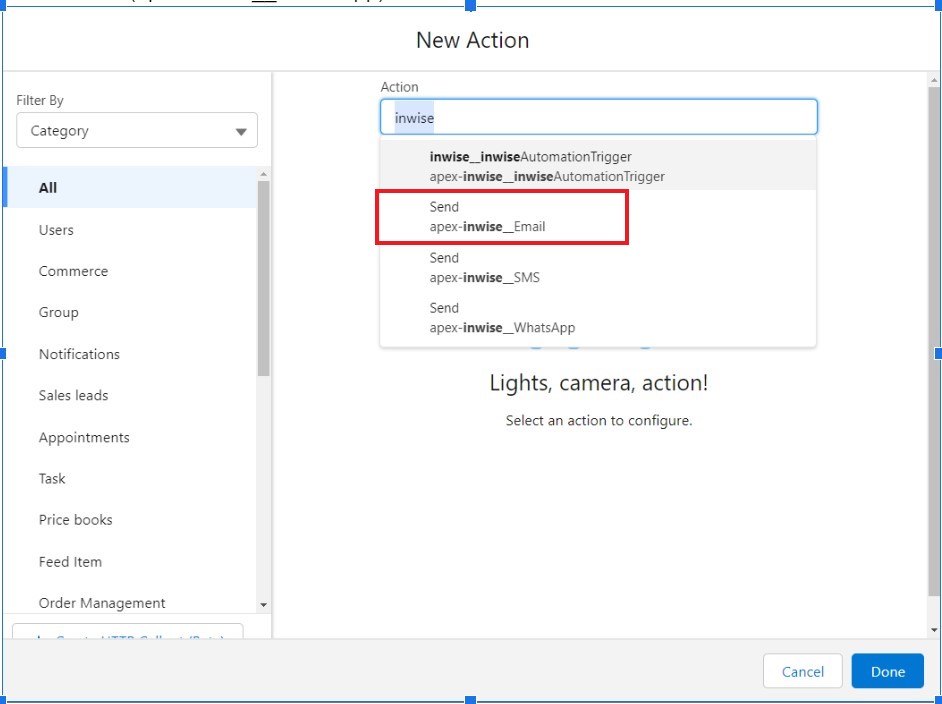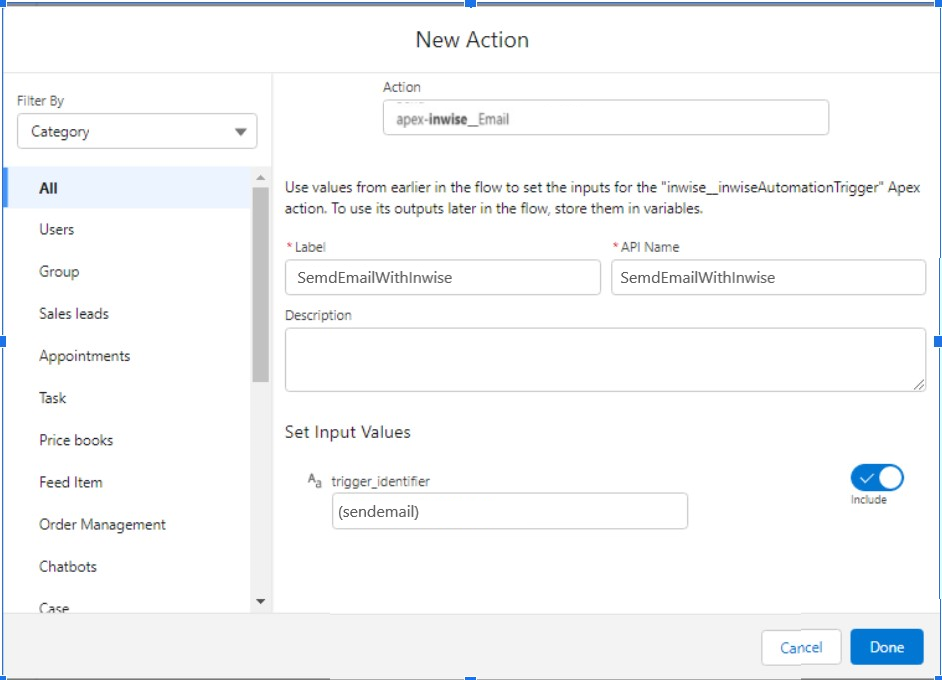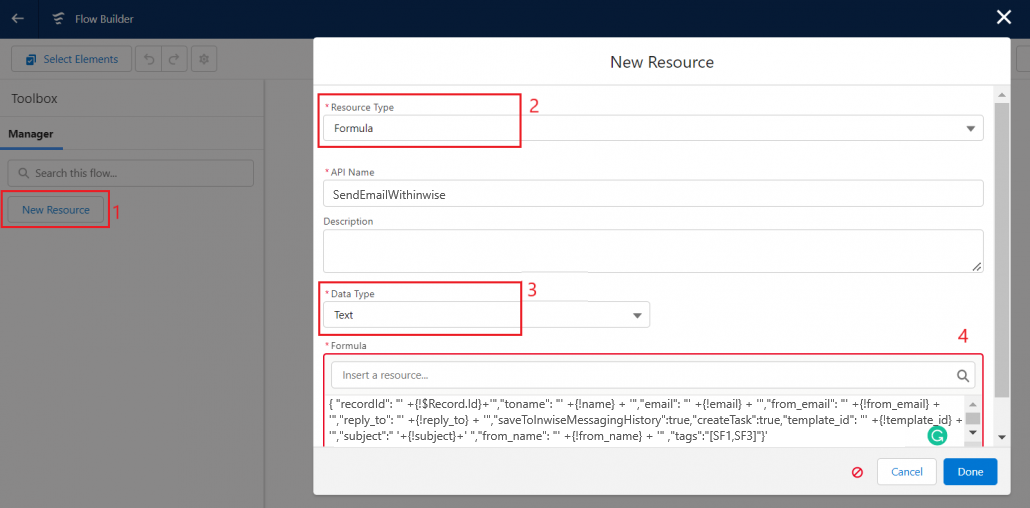ה – Flow builder יזהה את הטריגר שבחשבון ה Salesforce שלכם ויפעיל פעולה אוטומטית של שליחת אימייל דרך מערכת inwise.
**היתרון בשיטת שליחה זו, הוא שסטטיסטיקת השליחה תוצג בחשבון הסיילספורס שלך.
הגדרת ה- Trigger
תחילה, עליכם להגדיר ב – Flow builder איזה אירוע – Trigger תרצו שיובילו לפעולה של שליחת אימייל, לדוגמה:
איש קשר נרשם, פגישה מתוזמנת לעוד 3 שעות, בוצעה רכישה, התקבלה תרומה, משלוח יצא לדרך וכדומה.
הגדרת ה – Action
במסך ה Flow builder, הקליקו על איקון הפלוס (+) והוסיפו "Action".
בשורת החיפוש הקלידו "inwise" בחרו את הפעולה: Send (apex-inwise__SMS)
*במידה ולא מופיעה לכם פעולה זו, יתכן ואין לכם את הגרסה העדכנית ביותר של תוסף inwise ל Salesforce – לשם כך צרו איתנו קשר
בסעיף – "Set Input Values", סמנו "Include".
יש לבחור את ה Formula שיצרתם בשלב הקודם
הגדרת Formula
1. הקליקו על "New Resource"
2. בחלונית שתיפתח, בשדה "Resource Type" בחרו "Formula"
3. בשדה "Data type" בחרו "Text"
4. בשדה "Formula" יש להזין את הקוד הבא (ניתן להוסיף גם פרמטרים נוספים לקוד זה):
- דוגמה לקוד עם מינימום פרמטרים:
'{"recordId": "' +{!$Record.Id}+'", "template_id": "' +{!template_id} + '",”email": "' +{!email} + '","saveToInwiseMessagingHistory": true}' - דוגמה עם פרמטרים נוספים:
'{ "recordId": "' +{!$Record.Id}+'","toname": "' +{!name} + '","email": "' +{!email} + '","from_email": "' +{!from_email} + '","reply_to": "' +{!reply_to} + '","
**במידה ומתקבלת שגיאה בפורמולה – צרו איתנו קשר על מנת שנעזור לכם בעדכון הקוד המתאים עבורכם.
פרמטרים של קוד ה Formula:
recordId – אופציונאלי. מזהה מספר איש הקשר/ליד. יש להוסיף פרמטר זה במידה ותרצו לשמור את ההסטוריה של איש הקשר.
Email – הקלידו את הטקסט אותו תרצו לרשום בהודעה שתשלח. ניתן לכתוב את הטקסט ב Formula עצמה "ברוכים הבאים" או למשוך משדה פרמטר {!$Record.FirstName}.
כדי להוריד שורה יש להקליד: n
Tamplate_id – מספר הטמפלט המופיע בחשבונכם.
Subject – אופציונאלי. נושא האימייל.
from_email – אופציונאלי. כתובת השולח. ניתן להשאיר שדה זה ריק ולהשתמש בברירת המחדל. יש לוודא שכתבת האימייל תקינה.
reply_to – אופציונאלי. כתובת אימייל להשבה. במידה ולא מוגדר, ייעשה שימוש בכתובת השולח 'from_email'.
toname – אופציונאלי. שם איש הקשר אליו ישלח האימייל.
create Task – אופציונאלי. כאשר "true" תיווצר רשומה אצל איש הקשר/ליד.
saveToInwiseHistory – אופציונאלי. כאשר "true" – תתווסף שורת תיעוד על השליחה להיסטורית ההודעות של ה Contact/Lead. לשם כך, יש להפעיל את הפיצ'ר "היסטוריית שיחות" בתוסף inwise – הסבר על כך במדריך
משמעות סטטוסים:
| Status | Value | Remark |
| The send was valid | Sent | |
| invalid email | Invalid | The email is invalid |
| The email is defined as bounced in inwise | rejected | bounced |
| The email is defined as unsubscribe in inwise | rejected | Unable to send Email, for more detail check message history |
| When the email from is not a valid string according to inwise account | *There should be a row in the error log, you can also see it in the inwise API LOGS page.
|
כעת נותר רק להקליק על Done